掌握Excel数据分析技巧,让繁琐工作变得轻松高效
- 问答
- 2025-10-07 17:09:12
- 35
搞定Excel,别让数据把你逼疯
说实话,我以前特别怕Excel,一看到密密麻麻的表格就头疼,更别提什么函数、透视表了,每次老板甩过来一份销售数据让我“简单分析下”,我都得加班到晚上九点,眼睛发直,脑子发懵,甚至一度怀疑自己是不是入错了行。
直到有一次,我被一个重复操作搞到心态爆炸——手动核对两个超过五千行的订单表,眼睛差点看瞎,那天晚上我发誓,必须得把Excel玩明白,不能再这么耗下去了。
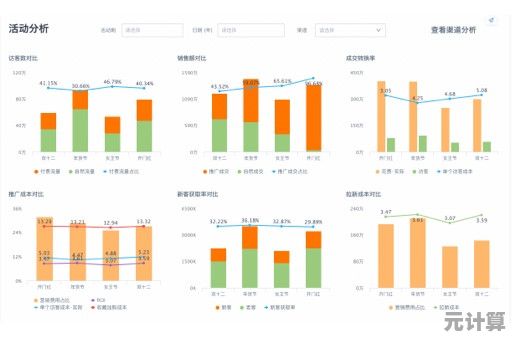
慢慢摸出门道之后才发现,原来很多我觉得“必须手动作”的步骤,其实Excel早就准备好了“一键解决”的方案。
VLOOKUP?不如XLOOKUP靠谱
以前用VLOOKUP查数据,老是搞错列序数,返回一堆#N/A,还得逐个检查,后来发现XLOOKUP灵活多了,不用数第几列,支持反向查找,还能自动处理错误值,比如上次我对会员积分,之前要写一长串IFERROR配VLOOKUP,现在一句XLOOKUP全部搞定,还不容易出错。

透视表:我愿称之为“打工人的救星”
我之前根本不懂透视表,总觉得是“高手专用”,后来发现,这玩意儿其实就是拖拽组合——把字段拉来拉去,瞬间实现分类汇总、百分比统计、环比计算,有一次我临时被叫去开会,老板要各区域销售占比,我五分钟拉了张透视表加饼图,他居然夸我“准备充分”……(其实我只是现学现卖)
条件格式:让异常数据无处可躲
之前核对库存总是眼花缭乱,后来设置了条件格式,超过安全库存的自动标黄,低于补货线的变红,现在打开表格第一眼就知道重点该看哪里,再也不用手动一个个划记号了。
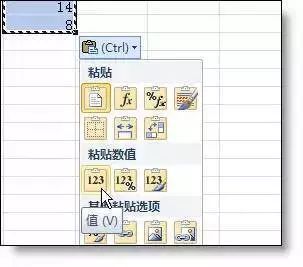
Alt+=:秒求和的快乐,谁用谁知道
以前求和永远在敲SUM函数,后来偶然发现只要选中区域再按Alt+=,总和自动出现在最后一行!我现在甚至养成习惯了——管它需不需要求和,先按了再说。
我现在依然算不上什么Excel大神,有些数组公式还是边搜边写,Power Query偶尔也会报错找不到原因,有时候甚至会觉得,Excel这玩意儿就像个无底洞——你学得越多,就发现不会的越多。
但至少,它已经不再是我的噩梦了,现在面对大批量数据,我不会再下意识头皮发麻,反而有点“让我试试看能多快搞定”的小兴奋。
所以如果你也正在被Excel折磨,别慌。从一两个实际痛点开始——不管是快速拆分数据、合并表格还是做动态图表,找到那个让你重复到吐的操作,然后去搜、去试、去错,你会慢慢发现,以前要折腾一小时的活儿,现在可能真的只需要五分钟。
Excel不会让你突然变成数据分析师,但它确实能让你在工作中,多一点底气,少一点崩溃。
本文由海姝好于2025-10-07发表在笙亿网络策划,如有疑问,请联系我们。
本文链接:http://pro.xlisi.cn/wenda/56636.html









